
发布时间:2021-01-04 13: 51: 54
现如今,伴随着互联网的日新月异,各式资源得以通过网络实现共享,而版权意识也在逐渐增强。每当遇到自己喜欢的音乐时便须支付下载费用,一些经典的,惊艳的歌曲很难,甚至找不到伴奏,想要获得稀缺的伴奏又能自己配唱变成了一大难题,别担心,音频编辑软件GoldWave为您解决这个问题。
GoldWave 6 (win10系统)这是一款数字音乐编辑器,集合了音频编辑软件,音频转换器,处理和生产工具,支持多种音频格式的文件,且能从CD,VCD等视频文件中提取音频文件,同时能对音频进行多种特效处理,如复制,粘贴,添加等。下面一起来看看如何使用音频编辑软件GoldWave消除人声自制音乐伴奏带吧。
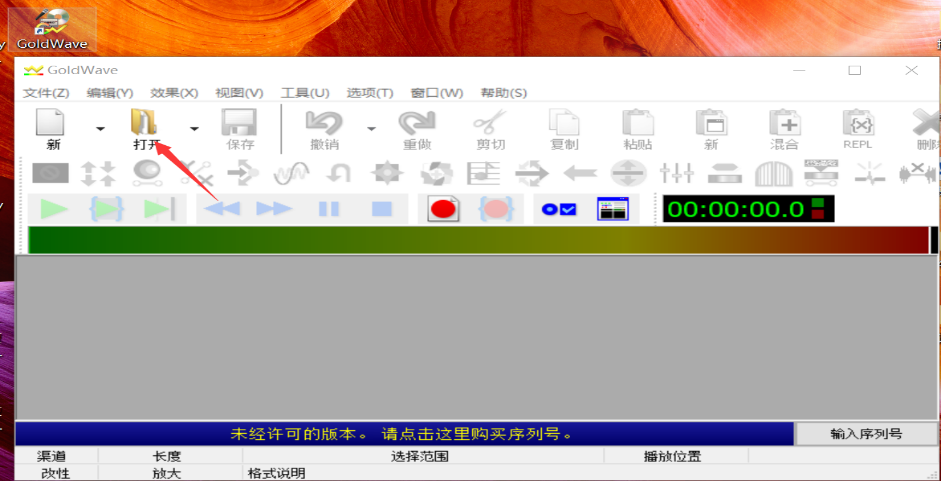
1.点击菜单栏中的效果(x),下拉栏中选中立体声,并点击混音器。
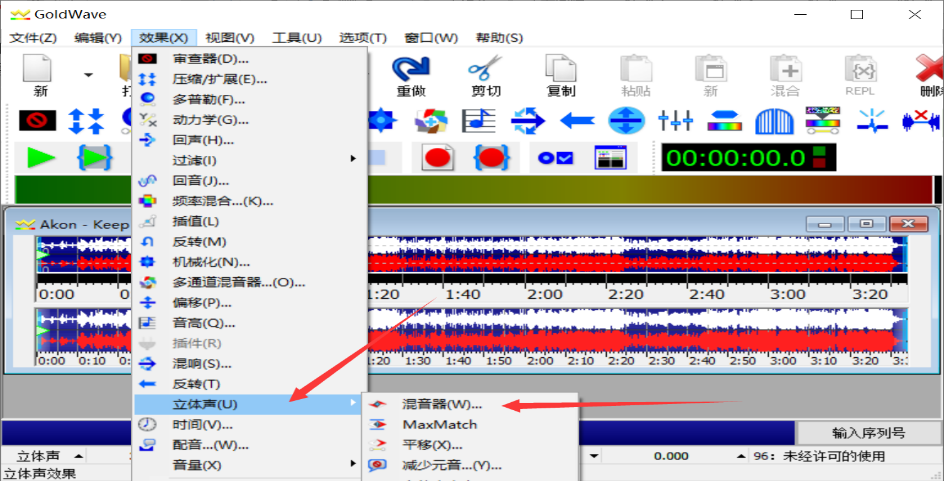
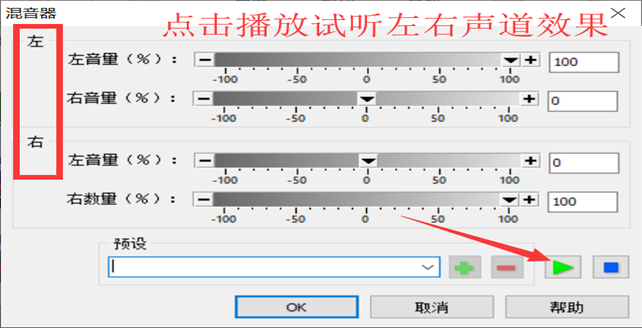
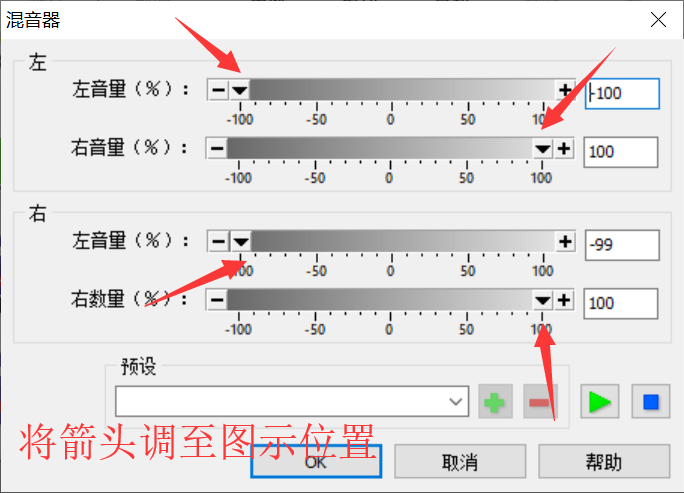
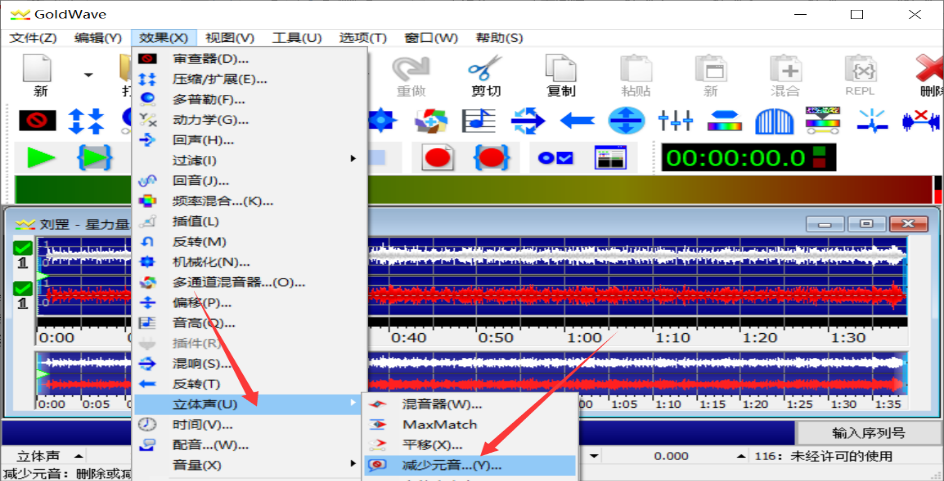
2.对此,可以进行相对灵活的操作,通过人工自行分辨,小编再次建议戴上耳机调试预设值,在这里小编温馨提示人声大约在500~1000Hz左右。
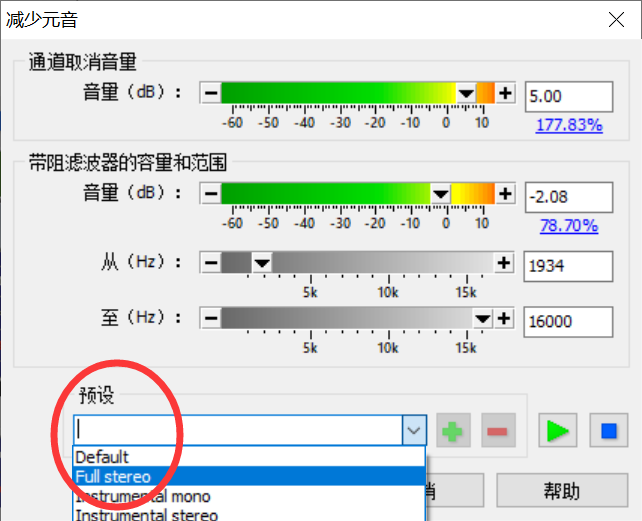

以上便是两种制作伴奏的方式,经过音频编辑软件GoldWave处理之后,因为消除音乐人声的同时也对其他同频次声音的消除。所以音乐效果可能比之前略差。因此,在处理前,最好选择较高品质的音频进行处理,感兴趣的小伙伴快快上手吧。
作者:毕夏
展开阅读全文
︾